Zoom đang là phần mềm hot và đang được ưa chuộng trong mùa giãn cách xã hội vì mọi người sẽ học online tại nhà. Để tăng phần sinh động thì bạn có thể thay đổi ảnh đại diện của mình để thu hút ánh nhìn từ mọi người. Bài viết dưới đây sẽ hướng dẫn cho các bạn cách đổi ảnh đại diện Zoom trên điện thoại, máy tính cực đơn giản.
Cách đổi ảnh đại diện Zoom trên điện thoại, máy tính
Hướng dẫn nhanh
- Mở ứng dụng Zoom và chọn cài đặt ở góc dưới bên phải màn hình.
- Ở mục tài khoản bạn nhấn chọn mũi tên ở góc bên phải.
- Chọn mục Ảnh Hồ Sơ.
- Ở mục Thay đổi ảnh đại diện, bạn có thể chụp ảnh mới ở mục Chụp hình hoặc chọn ảnh có sẵn ở mục Chọn ảnh.
- Chọn ảnh mà bạn muốn đổi ảnh đại diện.
- Tùy chỉnh khung ảnh ở tỷ lệ thích hợp > Nhấn Xong.
Hướng dẫn chi tiết
Bước 1: Mở ứng dụng Zoom và chọn cài đặt ở góc dưới bên phải màn hình.
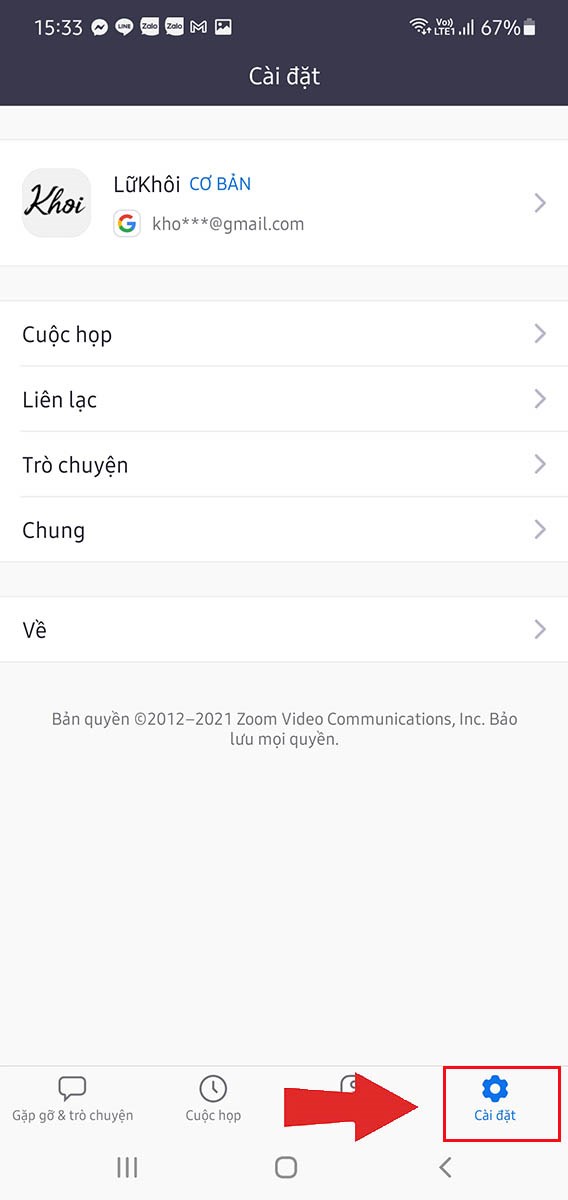
Mở ứng dụng Zoom và chọn cài đặt ở góc dưới bên phải màn hình.
Bước 2: Ở mục tài khoản bạn nhấn chọn mũi tên ở góc bên phải.
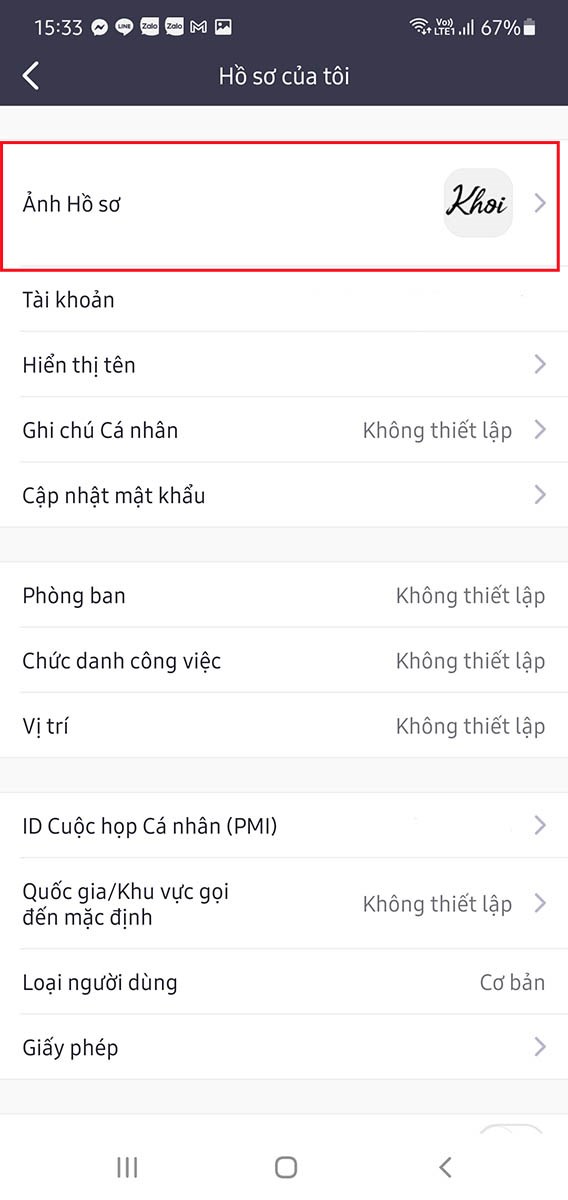
Ở mục tài khoản bạn nhấn chọn mũi tên ở góc bên phải.
Bước 3: Chọn mục Ảnh Hồ Sơ.
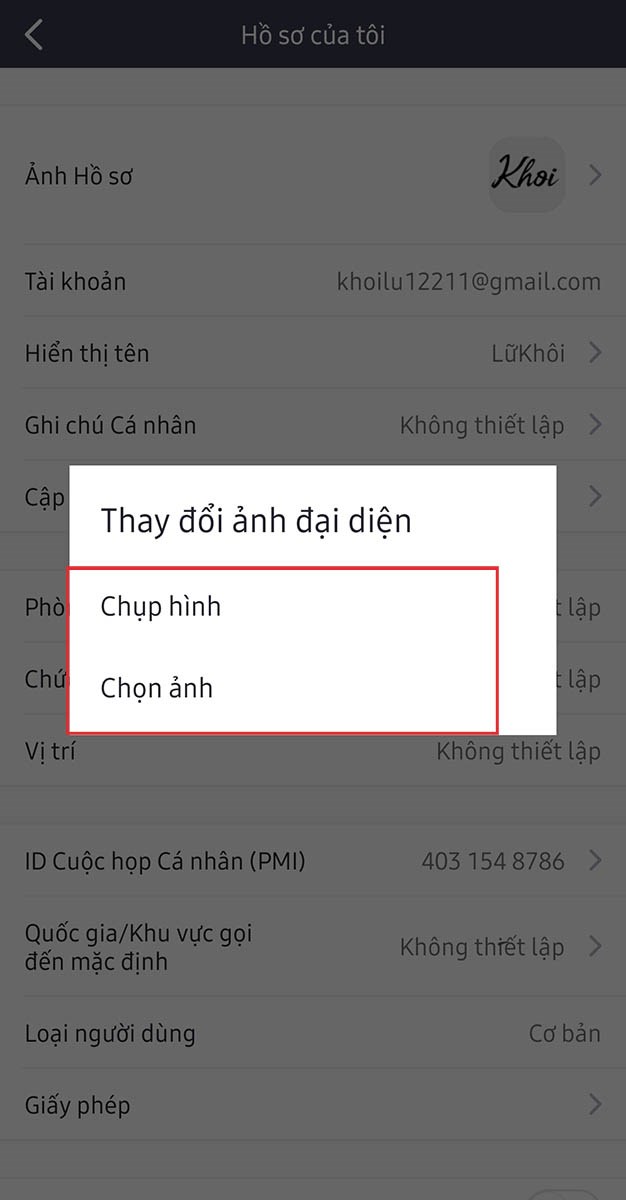
Chọn mục Ảnh Hồ Sơ.
Bước 4: Ở mục Thay đổi ảnh đại diện, bạn có thể chụp ảnh mới ở mục Chụp hình hoặc chọn ảnh có sẵn ở mục Chọn ảnh.
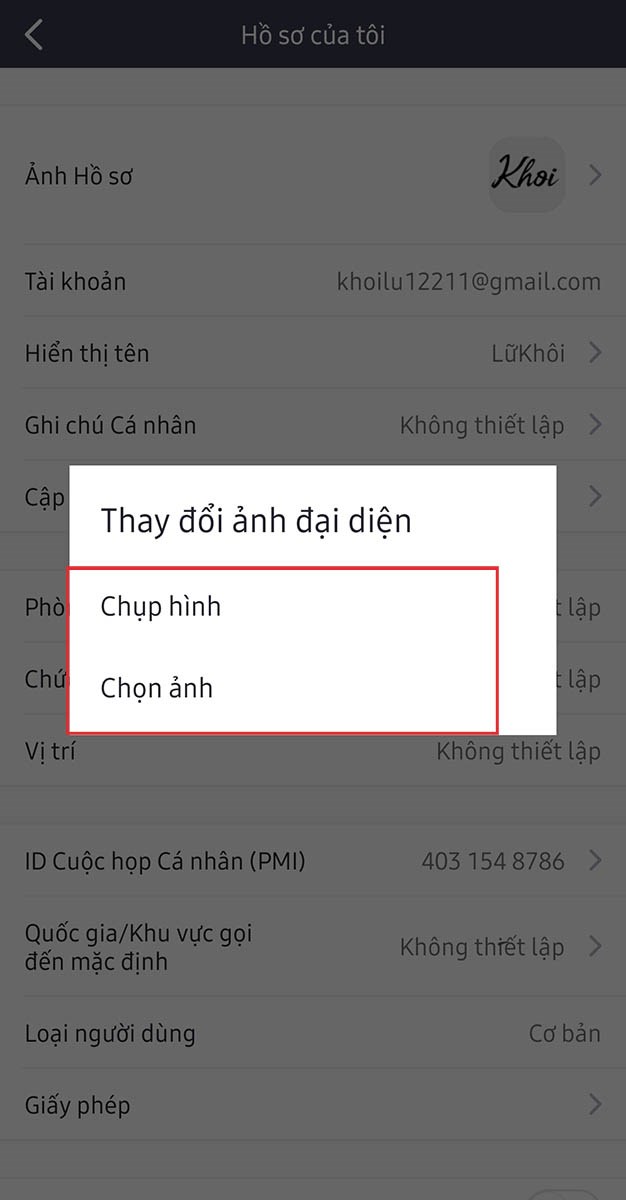
Ở mục Thay đổi ảnh đại diện, bạn có thể chụp ảnh mới ở mục Chụp hình hoặc chọn ảnh có sẵn ở mục Chọn ảnh.
Bước 5: Chọn ảnh mà bạn muốn đổi ảnh đại diện.
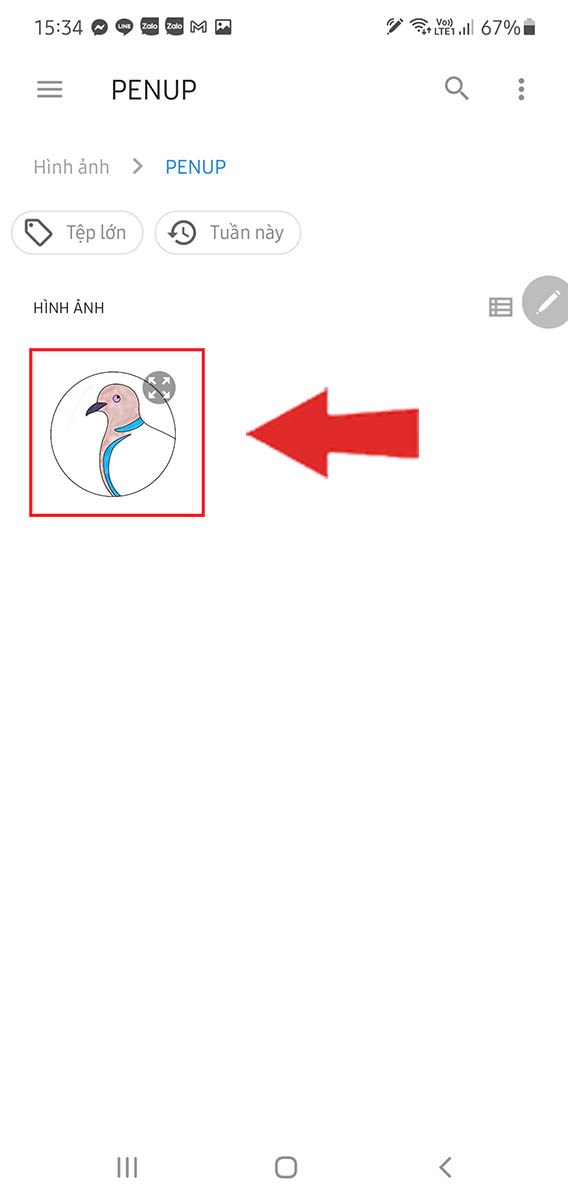
Chọn ảnh mà bạn muốn đổi đại diện.
Bước 6: Tùy chỉnh khung ảnh ở tỷ lệ thích hợp > Nhấn Xong.
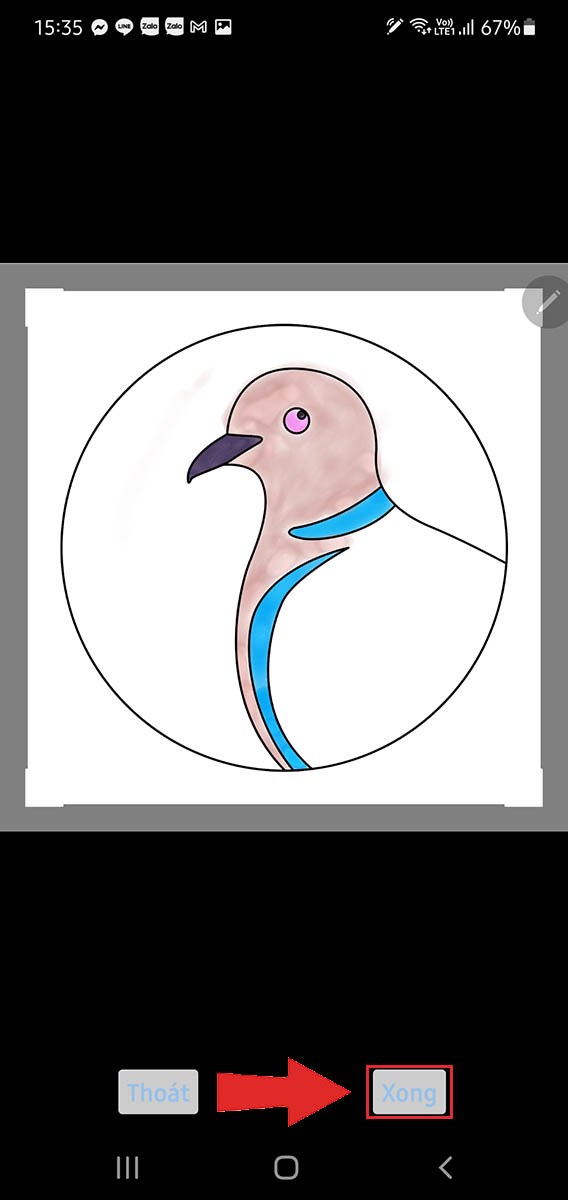
Tùy chỉnh khung ảnh ở tỷ lệ thích hợp > Nhấn Xong.
Bài viết trên đã hướng dẫn cho các bạn cách đổi ảnh đại diện Zoom trên điện thoại, máy tính cực đơn giản. Hy vọng qua bài viết trên, bạn sẽ có thể sử dụng phần mềm dễ dàng, thuận tiện hơn để phục vụ cho nhu cầu dạy và học trực tuyến.
















